Sei nel bel mezzo di un'attività, e poi il tuo Il computer Mac funziona lentamente, il che significa che la sua RAM viene utilizzata al massimo. Quindi, è necessario che tu ti identifichi come ottenere più RAM su Mac.
Ti darà il vantaggio di avere il tuo computer Mac ottimizzato correttamente. È davvero così fastidioso avere un'applicazione sospesa mentre sei nel bel mezzo di un'attività.
In questo articolo, discuteremo come ottenere RAM extra su Mac poiché possiamo dire che il rallentamento del tuo computer Mac potrebbe essere causato dal consumo massimo della RAM. Parleremo delle procedure su come ottenere RAM extra su Mac e degli strumenti che possiamo utilizzare per risolverlo.
Quindi, se vuoi scoprire come possiamo risolvere questo dilemma devi finire di leggere molto bene questo articolo fino alla fine.
Parte #1: fatti sulla RAMParte #2: soluzioni su come ottenere più RAM su MacParte #3: Il modo migliore per ottenere più RAM su MacSintesi
Parte #1: fatti sulla RAM
Per cominciare, dobbiamo sapere cos'è la RAM. Il significato di RAM è Random Access Memory che fornisce l'archiviazione per tutti i processi e le attività in corso sul tuo computer Mac.
Alcuni di noi potrebbero essere confusi sulla differenza tra la memoria del computer e la RAM. Bene, la RAM del computer Mac è più veloce, ogni computer Mac è progettato per memorizzare cose particolari sulla RAM per poter rendere le cose più veloci o velocizzare le cose.
La maggior parte dei computer Mac ha 8 GB di RAM o più. Gli 8 GB di RAM del tuo computer Mac dovrebbero essere sufficienti o abbondanti nel caso in cui non utilizzi giochi e applicazioni che hanno troppa fame di memoria.
Ma a causa delle numerose attività che probabilmente svolgi sui tuoi computer Mac, può comunque accadere che la tua RAM possa essere utilizzata al massimo. Può anche essere causato da processi con tutte le app e le pagine Web mal progettate a cui accedevi la maggior parte del tempo.
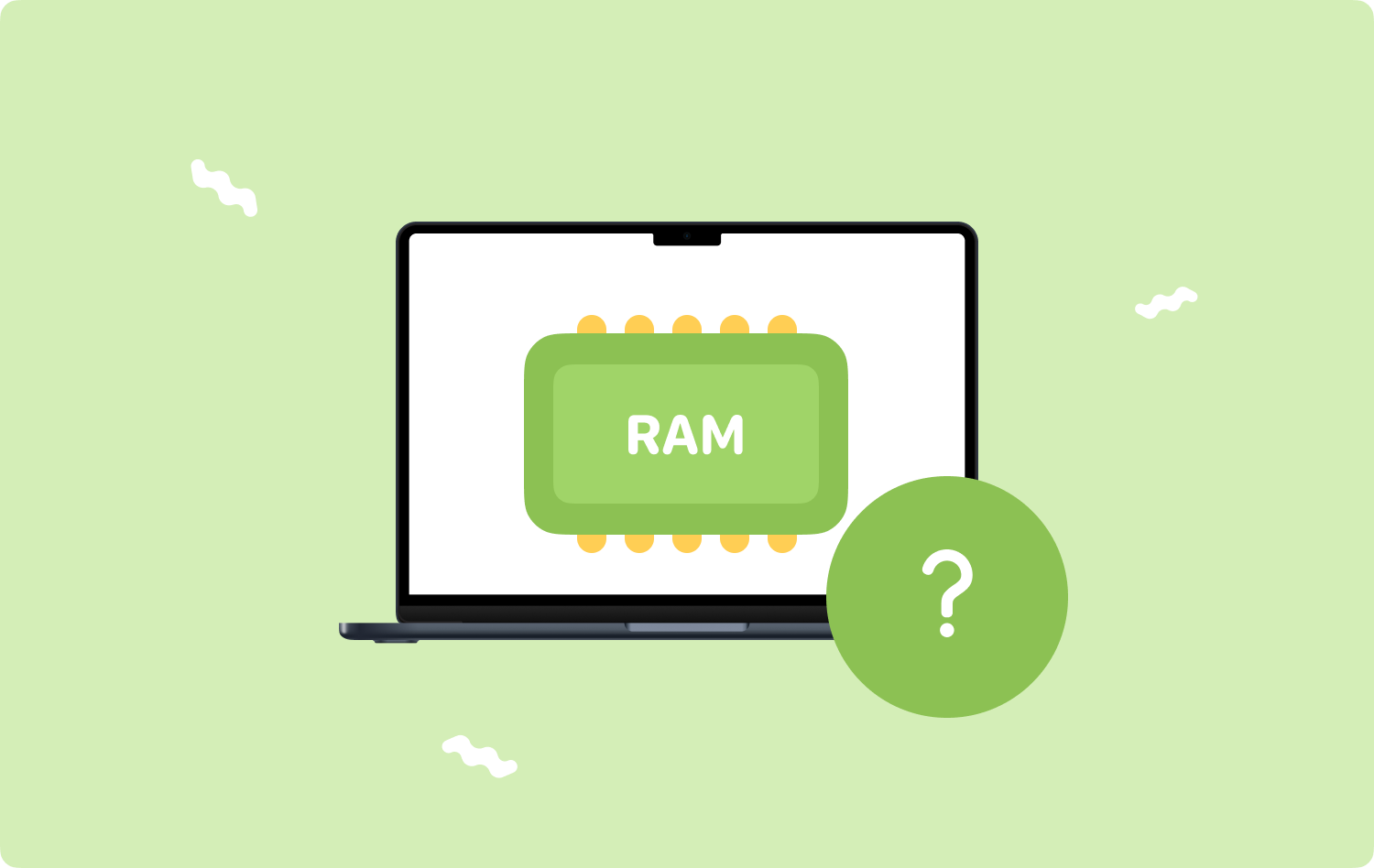
Quali sono i problemi che possono verificarsi a causa della mancanza di RAM?
Ecco i motivi comuni per cui la maggior parte delle persone voleva sapere come ottenere più RAM su Mac. A causa della mancanza di RAM, ecco le possibili cose che potrebbero verificarsi.
- Sperimenterai un ritardo durante la digitazione.
- Potrebbero volerci anni per poter caricare le app e le pagine web che usi spesso.
- Potresti riscontrare app che non rispondono, nonché app che potrebbero arrestarsi in modo anomalo o bloccarsi mentre sei nel mezzo di un'attività.
- Potresti provare a girare il pallone da spiaggia.
- Potresti riscontrare molti problemi di prestazioni durante l'utilizzo del computer Mac.
- Il messaggio di errore dicendo "Il tuo sistema ha esaurito la memoria dell'applicazione" potrebbero verificarsi.
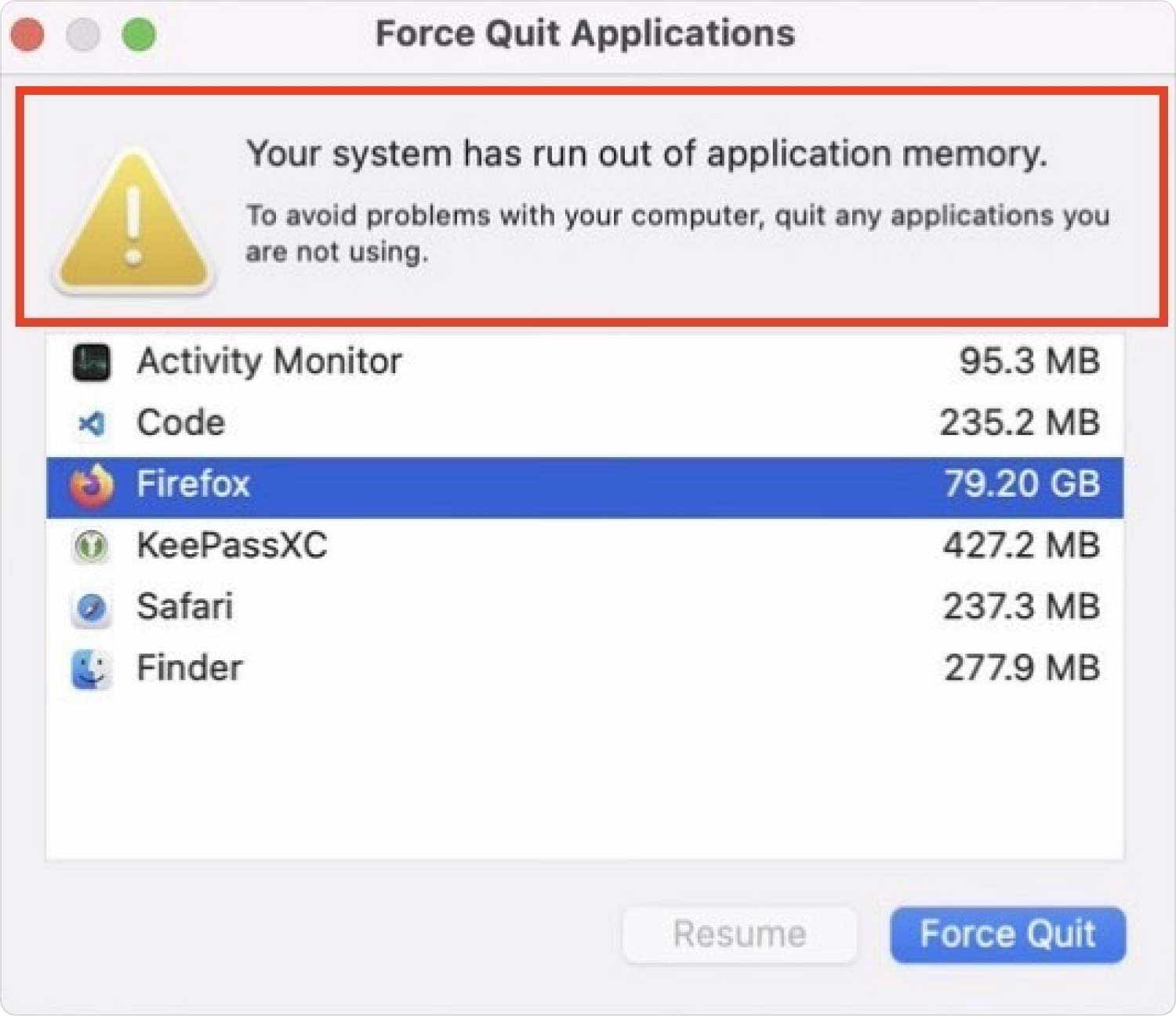
Parte #2: soluzioni su come ottenere più RAM su Mac
Dati tutti i fatti e le informazioni che abbiamo discusso sopra, ora scopriremo come ottenere RAM extra su Mac. Una delle opzioni più basilari su come ottenere RAM aggiuntiva è cancellare la memoria sul tuo Mac.
Prima di installare RAM aggiuntiva, ci sono cose che possiamo fare per eseguire l'opzione iniziale che è quella di liberare un po' di RAM e aiutare a risolvere i problemi di memoria del computer Mac.
Riavvia il computer Mac
Uno dei modi più semplici per ottenere più RAM su Mac è riavviare il tuo computer Mac. Una volta riavviato il computer Mac, l'attività potrebbe svuotare la RAM e qualsiasi disco cache, quindi una volta riavviato il dispositivo, il computer Mac potrebbe funzionare senza problemi.
D'altra parte, se stai facendo qualcosa e l'app che stai utilizzando si è bloccata, possono esserci informazioni e attività che possono andare perse soprattutto quando non vengono salvate bene. Ci sono altri modi per farlo, andiamo avanti con le informazioni aggiuntive.
Controlla il monitor delle attività
La seconda opzione su come ottenere RAM extra su Mac è eseguire un controllo adeguato del monitor delle attività. Questo Activity Monitor si presenta insieme al tuo computer Mac. Per trovarlo, vai a "Utilità"e quindi digita "Monitoraggio attività" sotto i riflettori. Questa funzione ti consente di controlla l'utilizzo complessivo della RAM sul tuo Mac.
Si rifletteranno anche tutti i dettagli su ciascuna delle app e dei processi. Vedrai anche il numero di thread e la quantità di memoria. Ci sono anche colonne extra che sono presenti come Energy Impact che può essere di grande utilità se stai monitorando anche la tua batteria.

Aggiorna macOS del tuo computer Mac
Per il prossimo, dobbiamo aggiornare il macOS del computer Mac, e questa è anche una delle soluzioni di base che possiamo provare a fare. È d'obbligo controllare sempre se stai utilizzando l'ultima versione di macOS in modo da non riscontrare altri problemi ad essa collegati.
Parte #3: Il modo migliore per ottenere più RAM su Mac
Ora per la terza parte dell'articolo, parleremo di TechyCub Mac Cleaner. Tra tutte le soluzioni che abbiamo discusso nelle parti precedenti dell'articolo, parleremo ora dello strumento più efficiente da utilizzare.
Mac Cleaner
Scansiona rapidamente il tuo Mac e pulisci facilmente i file spazzatura.
Controlla lo stato principale del Mac, inclusi l'utilizzo del disco, lo stato della CPU, l'uso della memoria, ecc.
Accelera il tuo Mac con semplici clic.
Scarica gratis
Quando si tratta di assicurarsi di avere una quantità di spazio sicura per salvare tutte le cose di cui hai bisogno sul tuo computer Mac, il TechyCub Mac Cleaner è sicuramente il migliore da usare. Diamo un'occhiata alle funzionalità di cui possiamo godere durante l'utilizzo di TechyCub Mac Cleaner di seguito.
- Può aiutarti a eliminare tutti i file spazzatura sul tuo computer Mac.
- . TechyCub Mac Cleaner è in grado di identificare tutti i file che sono stati duplicati e che sono rimasti sul tuo computer Mac per un po' di tempo. Può aiutarti a sbarazzarti di tutte le foto, i video, i file e altri dati duplicati che potrebbero aver consumato gran parte dello spazio disponibile sul tuo computer Mac.
- Lo strumento può anche prendersi cura di tutti i file di grandi dimensioni così come di quelli vecchi che potrebbero non essere più utili e occupano solo uno spazio che potrebbe essere stato utile per altri file che devono essere archiviati.
- Può anche aiutarti a disinstallare le applicazioni che non vengono utilizzate da molto tempo.
- . TechyCub Mac Cleaner può aiutarti a utilizzare bene il tuo computer Mac poiché può aiutarti a eseguire le azioni necessarie per ottimizzare l'uso del tuo computer Mac.
Ora che abbiamo idee sul TechyCub Mac Cleaner, conosciamo ora le procedure su come possiamo ripulire la RAM o come ottenere più RAM su Mac qua sotto.
- Per iniziare tutto, devi scaricare e installare il file TechyCub Mac Cleaner sul tuo computer Mac. Una volta installato, apri il file TechyCub Mac Cleaner, e poi vedi il file TechyCub Icona di Mac Cleaner nell'angolo in alto a destra dello schermo, vedrai che ci sono molte opzioni tra cui la RAM. A parte la RAM, vedrai Carico della CPU, Rete e molto altro.
- Clicca il "Elimina" icona per avviare automaticamente il file Junk Cleaner, in modo da poter scegliere quali app o file non ti servono più. C'è anche un'opzione in cui puoi toccare il Icona RAM in modo che sia possibile ripulire la RAM del tuo computer Mac con un solo clic.

Ed è così che puoi usare il TechyCub Mac Cleaner come ottenere RAM extra su Mac, con un solo clic, puoi essere in grado di ripulire la RAM ed essere in grado di utilizzare il tuo computer Mac senza rallentamenti nel processo.
Persone anche leggere 6 modi per correggere l'errore "Spazio su disco insufficiente di iMovie" [2023] Come controllare lo spazio su disco disponibile su Mac
Sintesi
Sarebbe davvero fastidioso utilizzare un computer troppo lento, soprattutto se hai molte cose da fare usandolo. È un sollievo avere guide come questa in modo da poter eseguire le procedure corrette come ottenere più RAM su Mac.
Speriamo di averti aiutato a identificare le procedure corrette che puoi eseguire per assicurarti che il tuo computer Mac sia utilizzato correttamente. Con l'aiuto di strumenti come il TechyCub Mac Cleaner, cose come quelle di cui abbiamo discusso sono alla fine possibili.
